- ユーザーアカウント
- 電源オプション
- File Explorer
- HDD
- PC起動
- Windows Update
- ネットワーク
- PowerShell
- コマンドプロンプト
- OneDrive
- レジストリ編集
- Windows Defender
- ロック画面
- 右クリックメニュー
- サインイン画面
- 通知領域
- スタートメニュー
- Snipping Tool
- ブラウザー
- アクションセンター
- セキュリティー
- 背景画像
- BitLocker暗号
- サウンド
- グループポリシー
- コントロールパネル
- 日付と時刻
- CD/DVD
- システム
- ゴミ箱
- タスクバー
- Hyper-V
- アイコン
- タスクマネージャー
- コンピューターの管理
- デスクトップ(DeskTop)
https://www.billionwallet.com > Windows 10 > OneDrive > PCとOneDriveの同期設定する - Windows 10
マイクロソフトのオンラインストレージサービスOneDriveを利用する~PCとOneDriveの同期設定 - Windows 10
マイクロソフトのOneDriveとは、GoogleグーグルのDriveやDropboxのように、クラウド(インターネット)上に文書や写真などのデータファイルを保存できるオンラインストレージサービスです。
Microsoftアカウントを持っているユーザーには、5GBの容量が無償提供されます。それ以上の容量を使用する場合は、有償サービスになります。ユーザーはMicrosoftアカウントでサインインするだけでOneDriveを利用できます。
使用しているPCやMac、Android、iOSなどのすべてのデバイスでファイルや写真などのデータファイルに自由にアクセスができるのはもちろん、共有もできます。
OneDriveとPCを同期するフォルダー指定
Windows 7 / Windows 8.1などのOneDriveアプリはWindows 10に統合され標準搭載となり、PCのハードディスクのローカルフォルダーとクラウド上のOneDriveのフォルダーが自動的に同期されます。
ただストレージ容量の小さいデバイスではクラウド上のOneDriveと同期させる場合は、よく使うフォルダーだけに同期を制限する必要があります。
スポンサーリンク
「すべて同期」を選択するのが簡単ですが、クラウド上の総ファイルサイズがローカルストレージ容量より大きい場合は、すべてを同期させるのは出来ないので、必要項目だけ個別に指定します。
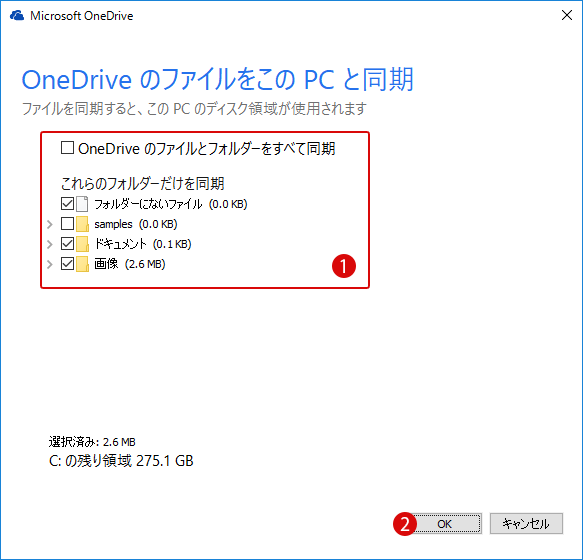
1同期させたいOneDriveのフォルダーやファイルの項目にチェックを入れます。
2「OK」ボタンをクリックします。
OneDriveのオンラインストレージにアクセス可能であれば、いつでもどこでも指定したファイルと同期や共有が可能です。例えば、自宅から会社のPCにアクセスし急な用事を済ませることが出来ます。さらに家族や友人とのデータ共有も出来ます。
OneDriveとの同期設定
Microsoftアカウントでサインインした場合は、デフォルトとしてOneDriveが有効になっていて自動的にPCとOneDriveが同期しますが、Microsoftアカウントをお持ちではなくローカルアカウントでサインインしている場合は、クラウド上のOneDriveとは同期してない状態となります。
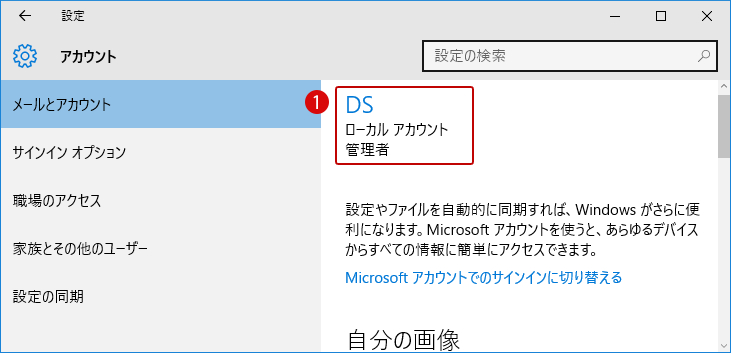
1現在「ローカルアカウントでパソコンにサインインしています。
▼ 以下のように、Windowsエクスプローラーを開き、OneDriveをみても右側には何も入ってない状況です。
ここで「OneDrive」をクリックすると「OneDrive」同期設定のウィザードが開きます。
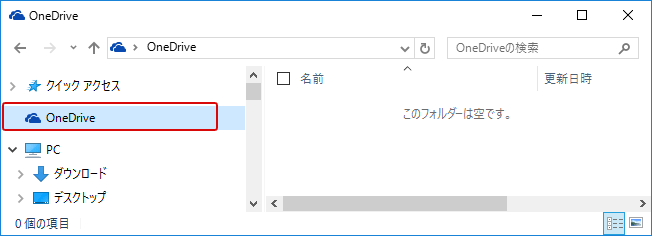
▼ または、以下のように、タスクバーの通知領域(タスクトレイ)からもOneDriveとの同期の有無が確認できます。
ここでは「」アイコンをクリックすると、「OneDrive」同期設定のウィザードが表示されます。
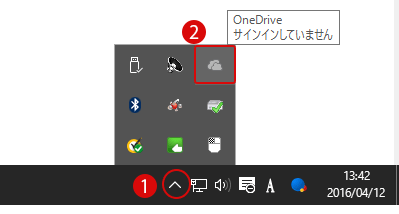
1通知領域(タスクトレイ)で「」アイコンをクリックします。
2OneDriveの「」アイコン上でマウスを当ててみますと、「サインインしていません」とメッセージが表示されます。
スポンサーリンク
▼ 最初、以下のような「OneDrive」同期のセットアップウィザード画面が表示されます。
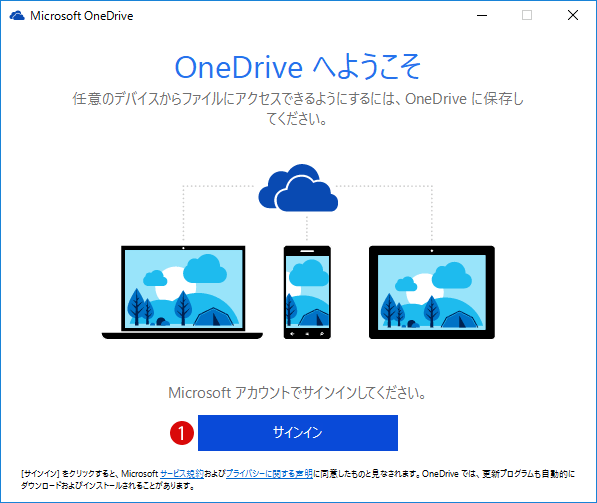
1「サインする」をクリックします。
▼ お持ちのMicrosoftアカウントでサインインします。
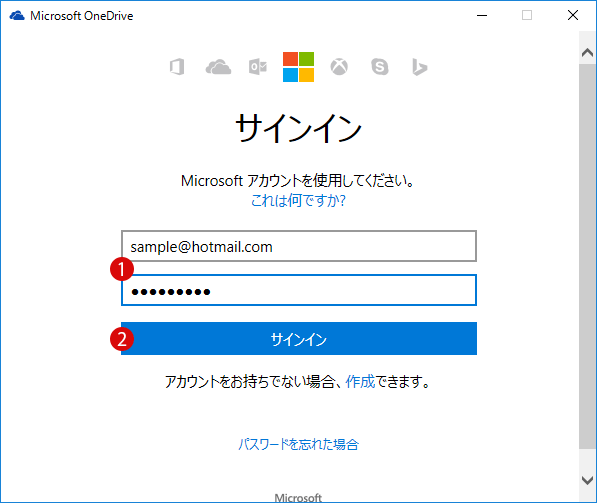
1「メールアドレスか電話番号」と「パスワード」を入力します。
2「サインイン」をクリックします。
▼ PC側のOneDriveフォルダーを設定します。
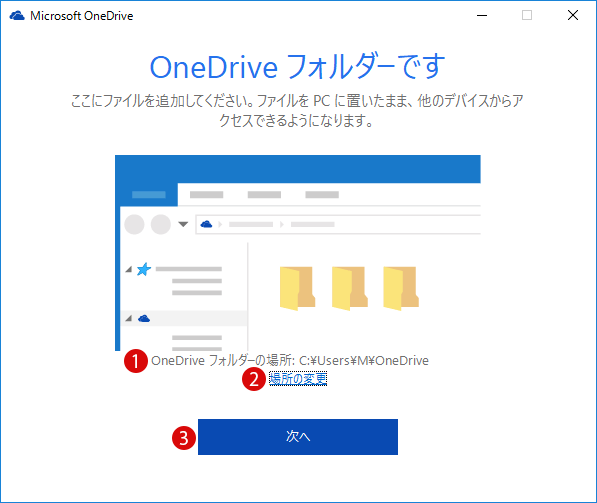
1OneDriveと同期するPC側のフォルダーを指定します。デフォルト設定は「C:\Users\ユーザー名\OneDrive」です。
2同期するフォルダーを変更したい場合は、「場所の変更」をクリックし、新たにPCのフォルダーを指定します。
3「次へ」をクリックします。
▼ 次に、クラウド上のOneDrive側の同期するフォルダーを設定します。
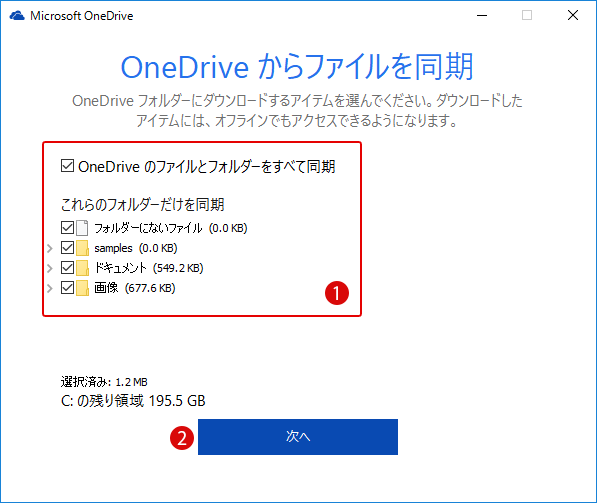
1OneDriveのフォルダーのうち、同期させたいフォルダーを選択します。PC上のハードディスクの容量などに合わせて指定しましょう。簡単なのは、PCの空き容量が十分な場合、「OneDriveのファイルとフォルダーをすべて同期」を選択してもいいかもしれません。
2「次へ」をクリックします。
▼ これで、一旦準備は整いました。
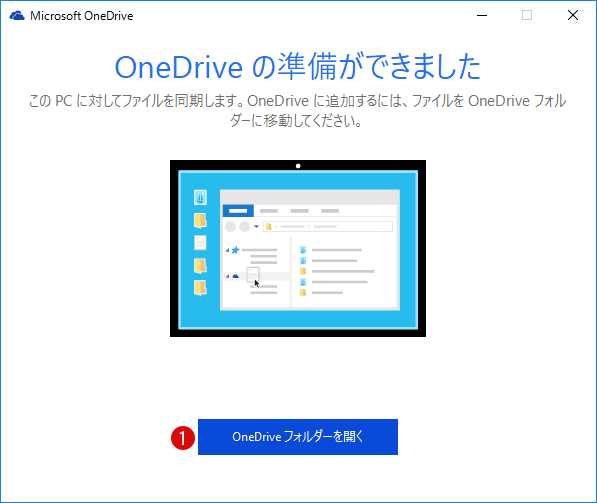
1「OneDriveフォルダーを開く」をクリックします。
PCの同期フォルダーを確認
▼ Windowsエクスプローラーを開き、左側の「OneDrive」をクリックしてみます。
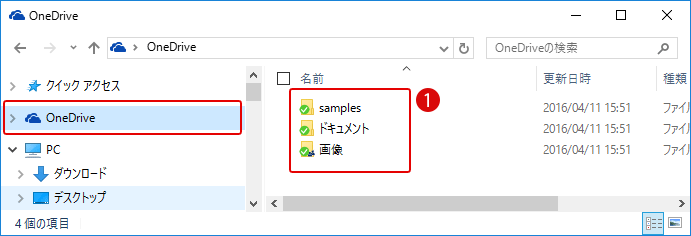
1右側の詳細フォルダーが表示されています。上記で指定したOneDrive側の同期フォルダーが表示されています。
これでPCとクラウドのOneDriveが同期されました。例えば、PC側から写真や文書などのファイルをPCのOneDriveフォルダーに入れると、自動的にクラウド上のOneDriveの同じフォルダーにコピーされることになります。
スポンサーリンク
スポンサーリンク
Category
Windows Keyword Category
BILLION WALLET Copyright©All rights reserved